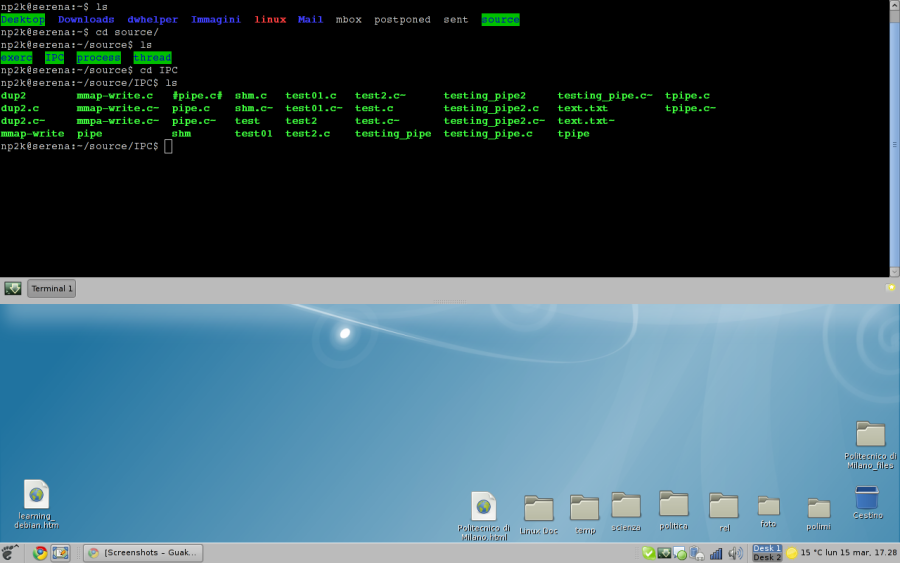Terminali drop-down (a comparsa): differenze tra le versioni
(Nuova pagina: ==Che cos'è== Guake è un terminale "top-down" per il DE GNOME, cioè è un terminale a comparsa che, a mio parare, rende l'utilizzo della console molto più veloce ed efficiente. [ht...) |
m (verificata) |
||
| (20 versioni intermedie di 7 utenti non mostrate) | |||
| Riga 1: | Riga 1: | ||
{{Versioni compatibili|Jessie|Stretch|Buster}} | |||
==Che cos'è== | ==Che cos'è== | ||
Un terminale ''drop-down'' è un terminale che compare dall'alto alla pressione di una combinazione di tasti, in maniera analoga alle console presenti in alcuni videogiochi, rendendone l'accesso molto veloce. | |||
== | I terminali ''drop-down'' più comuni sono: | ||
* <code>guake</code> per l'ambiente desktop GNOME; | |||
* <code>yakuake</code>, per l'ambiente desktop KDE; | |||
* <code>tilda</code>, sviluppato con librerie gtk, più leggero di <code>guake</code> ma molto configurabile da interfaccia grafica; | |||
* <code>yeahconsole</code>, sviluppato con librerie gtk e il più minimale. | |||
== Screenshot == | |||
[[Image:Guake.png]] | |||
Sopra possiamo vedere uno screenshot di <code>guake</code>. | |||
== Installazione == | |||
È sufficiente con [[privilegi di amministrazione]]: | |||
<pre> | <pre> | ||
# apt install <terminale-desiderato> | |||
</pre> | </pre> | ||
Per | Per esempio per <code>guake</code>: | ||
<pre> | <pre> | ||
# apt install guake | |||
</pre> | </pre> | ||
per | |||
==Messa a punto== | |||
Per cominciare basta avviare in background quello appena installato, per esempio nel caso di <code>guake</code>: | |||
<pre> | <pre> | ||
$ nohup guake & | |||
</pre> | </pre> | ||
Adesso che il programma è partito possiamo utilizzarlo, ogni volta che ci serve, premendo <code>F12</code>. | |||
< | |||
</ | |||
Anche <code>yakuake</code> utilizza <code>F12</code> come default, mentre <code>tilda</code> usa <code>F1</code> e <code>yeahconsole</code> richiede la combinazione <code>Ctrl-Alt-y</code>. | |||
Poiché il terminale è uno strumento fondamentale sicuramente vogliamo che quello a comparsa sia avviato automaticamente quando effettuiamo il login nel nostro ambiente grafico. Se ciò non avvenisse in automatico al successivo login, basta copiare il file relativo con estensione desktop presente nella directory <code>/usr/share/applications/</code> in <code>~/.config/autostart</code> (supponendo che la sessione grafica utilizzata sia conforme alla specifica XDG). | |||
< | |||
< | |||
==Link utili== | ==Link utili== | ||
* [http://guake.org/ Sito ufficiale di guake] | * [http://guake.org/ Sito ufficiale di guake] | ||
* [ | * [https://yakuake.kde.org/ Yakuake, terminale a comparsa per KDE] | ||
* [https://github.com/lanoxx/tilda GitHub di tilda] | |||
* [http://phrat.de/yeahtools.html Sito ufficiale di yeahconsole] | |||
Autore | {{Autori | ||
|Autore= [[Utente:Np2k|np2k]] | |||
|Estesa_da= | |||
: [[Utente:HAL 9000|HAL 9000]] | |||
|Verificata_da= | |||
: [[Utente:HAL 9000|HAL 9000]] 15:09, 14 lug 2019 (CEST) | |||
|Numero_revisori=1 | |||
}} | |||
[[Category: | [[Category: Shell]] | ||
Versione attuale delle 13:09, 14 lug 2019
Debian 8 "jessie" Debian 9 "stretch" Debian 10 "buster" |
Che cos'è
Un terminale drop-down è un terminale che compare dall'alto alla pressione di una combinazione di tasti, in maniera analoga alle console presenti in alcuni videogiochi, rendendone l'accesso molto veloce.
I terminali drop-down più comuni sono:
guakeper l'ambiente desktop GNOME;yakuake, per l'ambiente desktop KDE;tilda, sviluppato con librerie gtk, più leggero diguakema molto configurabile da interfaccia grafica;yeahconsole, sviluppato con librerie gtk e il più minimale.
Screenshot
Sopra possiamo vedere uno screenshot di guake.
Installazione
È sufficiente con privilegi di amministrazione:
# apt install <terminale-desiderato>
Per esempio per guake:
# apt install guake
Messa a punto
Per cominciare basta avviare in background quello appena installato, per esempio nel caso di guake:
$ nohup guake &
Adesso che il programma è partito possiamo utilizzarlo, ogni volta che ci serve, premendo F12.
Anche yakuake utilizza F12 come default, mentre tilda usa F1 e yeahconsole richiede la combinazione Ctrl-Alt-y.
Poiché il terminale è uno strumento fondamentale sicuramente vogliamo che quello a comparsa sia avviato automaticamente quando effettuiamo il login nel nostro ambiente grafico. Se ciò non avvenisse in automatico al successivo login, basta copiare il file relativo con estensione desktop presente nella directory /usr/share/applications/ in ~/.config/autostart (supponendo che la sessione grafica utilizzata sia conforme alla specifica XDG).
Link utili
- Sito ufficiale di guake
- Yakuake, terminale a comparsa per KDE
- GitHub di tilda
- Sito ufficiale di yeahconsole
| Guida scritta da: np2k |  Debianized 40% Debianized 40%
|
| Estesa da: | |
Verificata da:
| |
|
Verificare ed estendere la guida | Cos'è una guida Debianized | |